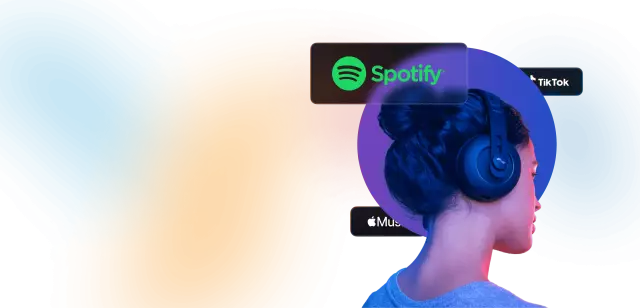Je bent dol op fotograferen wat er ook gebeurt: mensen, natuur, dieren, stad. Maar er is niemand die je vaardigheid waardeert? Dit is te repareren. Als je veel interessante foto's hebt verzameld, moet je ze zeker met de wereld delen, en niet alleen met je vrienden. Hoe? Je moet foto's op internet plaatsen, dan zullen velen meteen weten wat je fotografische vaardigheden zijn. Volg onze stapsgewijze handleiding, we zullen een van de manieren bekijken om foto's op internet te plaatsen.

instructies:
Stap 1
Registreer u op Yandex, hier is het erg handig om veel foto's tegelijk te uploaden en een vrij eenvoudige registratie, wat niet veel tijd kost. Maar je kunt je wel inschrijven bij een andere dienst die je het beste bevalt.
Stap 2
Ga naar Yandex-foto's en klik op de knop "Foto's uploaden". Blauwe inscriptie, die zich in de linkerbovenhoek bevindt. In het midden van het scherm verschijnt het opschrift "Foto's toevoegen", klik erop. Begin met het kiezen van de foto's die u aan het publiek wilt presenteren.
Stap 3
Klik op de knop "Foto's uploaden" hieronder nadat je alle foto's hebt geselecteerd die je wilt uploaden. Deze foto's moeten in het midden van uw scherm worden weergegeven. Als je van gedachten verandert over het uploaden van een foto, zoek dan het nummer op en verwijder deze uit de algemene lijst.
Stap 4
Ga naar foto's bekijken. Nu moet je de grootte van de foto's selecteren en de code krijgen.
Stap 5
Kies 800 of 1024 pixels. In dit geval moet de foto het grootste deel van het scherm in beslag nemen, maar ook niet verder uitsteken. De foto mag op een groot scherm niet te klein lijken.
Stap 6
Neem de code om de foto in html in te sluiten. Neem de kant-en-klare code die u in LJ of een andere site moet invoegen. Daarna wordt een HTML-venster geopend.
Stap 7
Selecteer in het geopende venster "Schrijf naar de community", voer de naam van de foto in en plak de code die je hebt ontvangen van de fotohosting.
Stap 8
Schrijf de tags op. Ze hoeven niet door uzelf te worden uitgevonden, ze worden geselecteerd uit de lijst die u wordt aangeboden.
Stap 9
Als je foto's op een andere plek plaatst, wees dan voorzichtig, soms zijn er beperkingen in het formaat van foto's, hier hebben we zelf het formaat van de foto aangegeven, wat handiger is.
Succes!